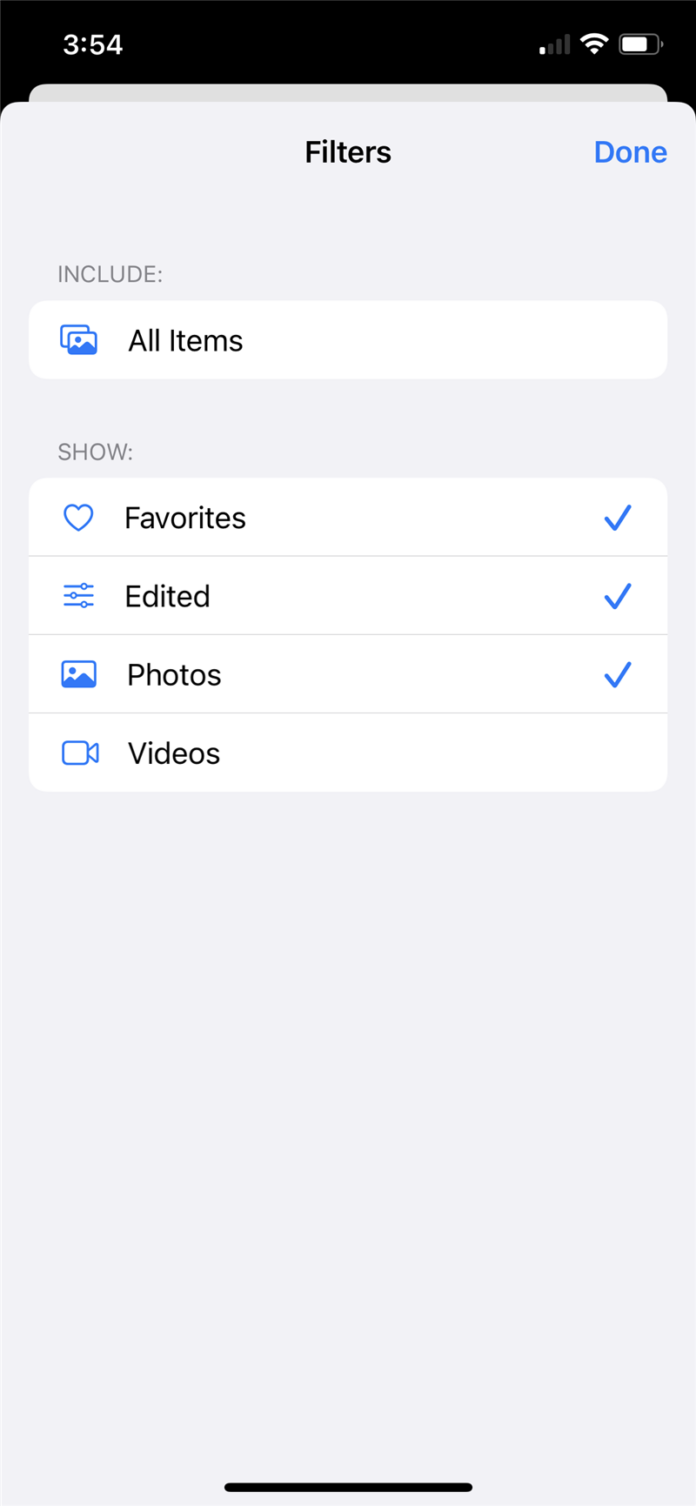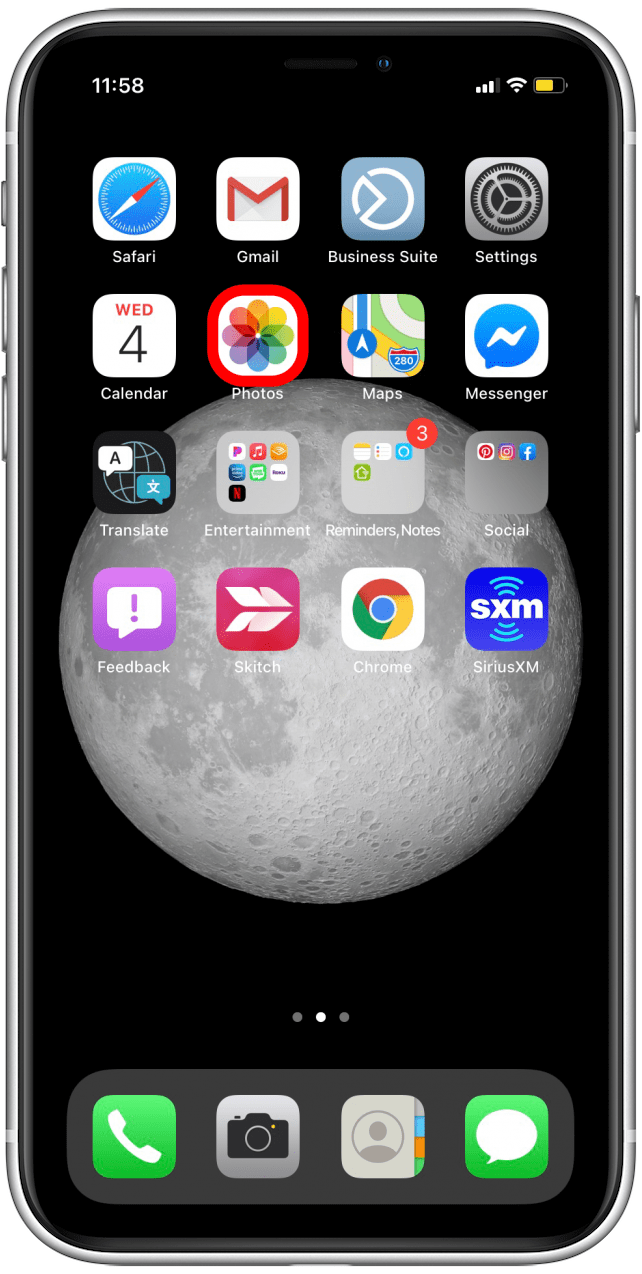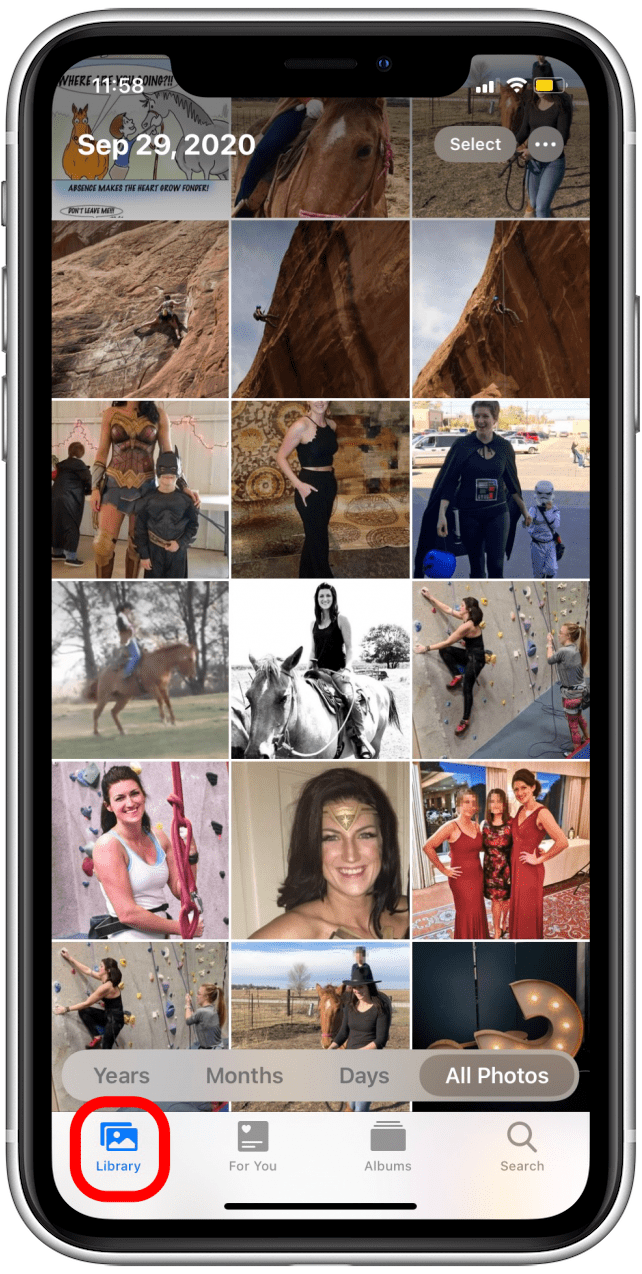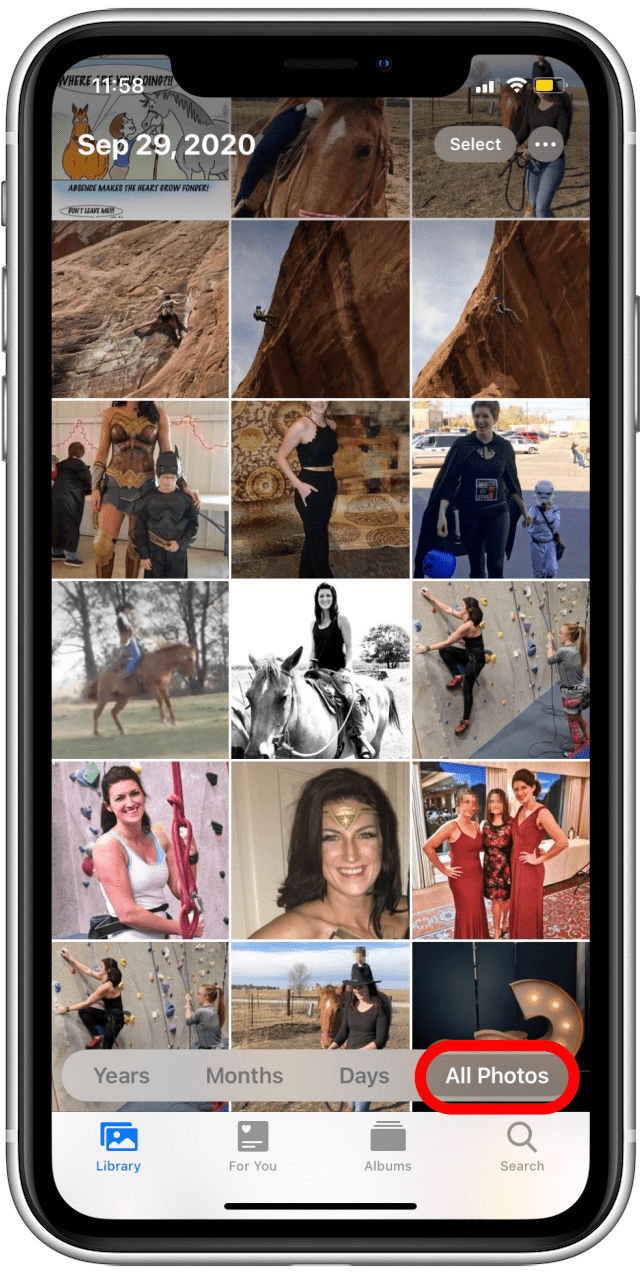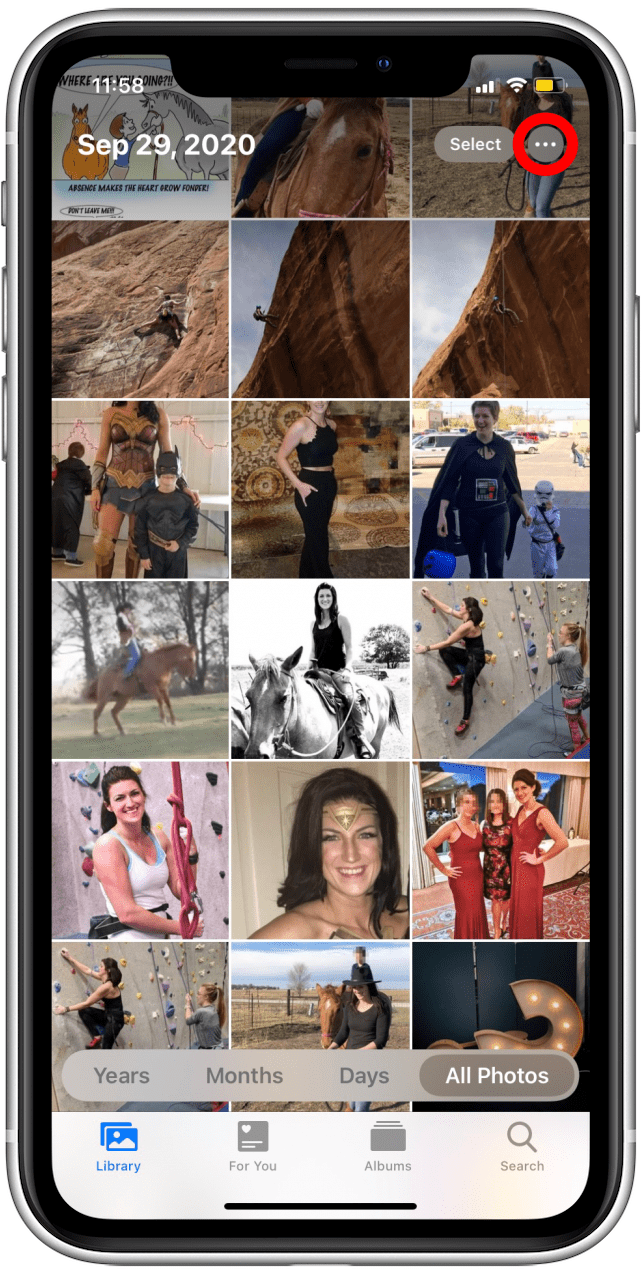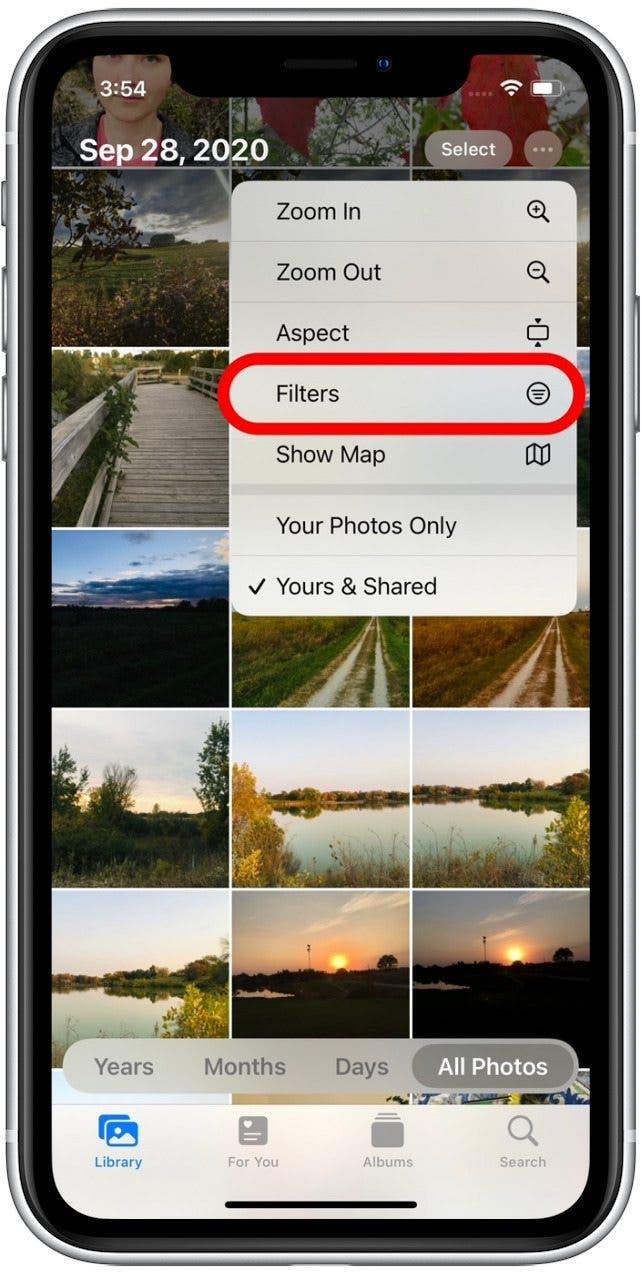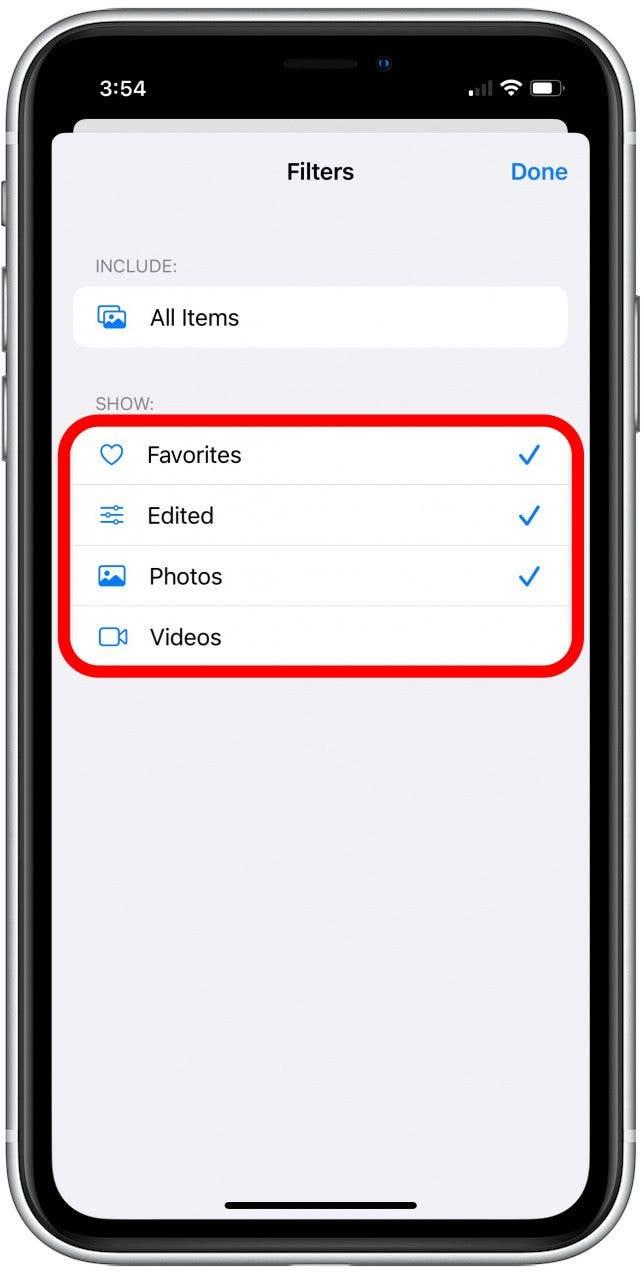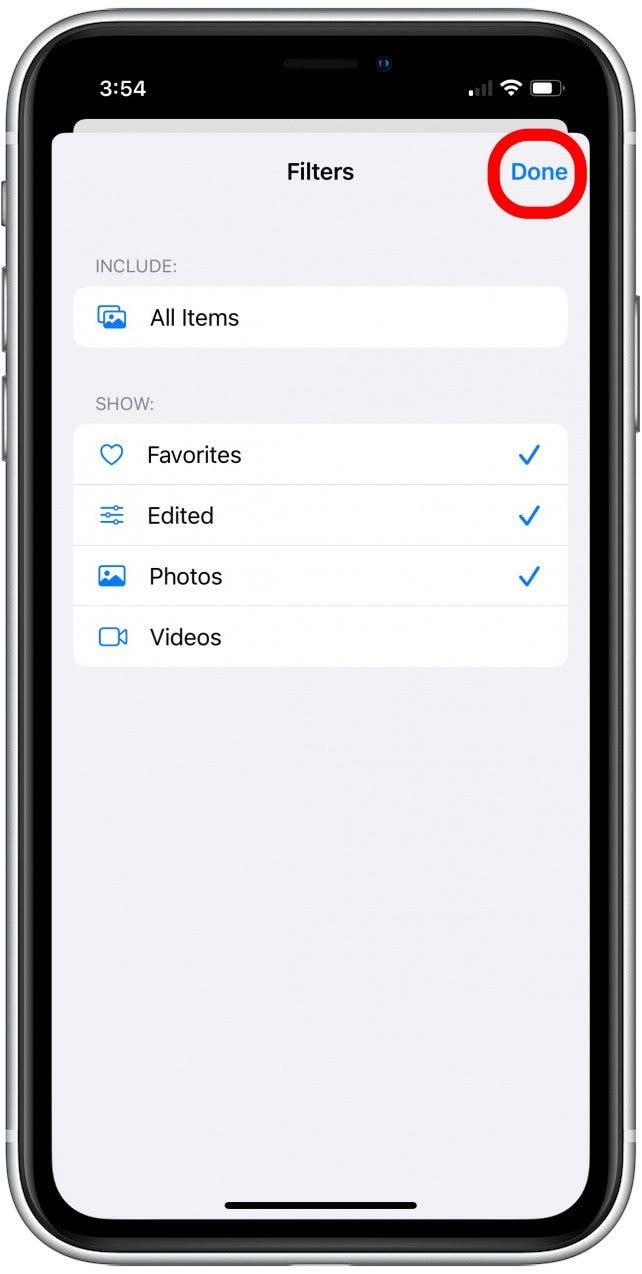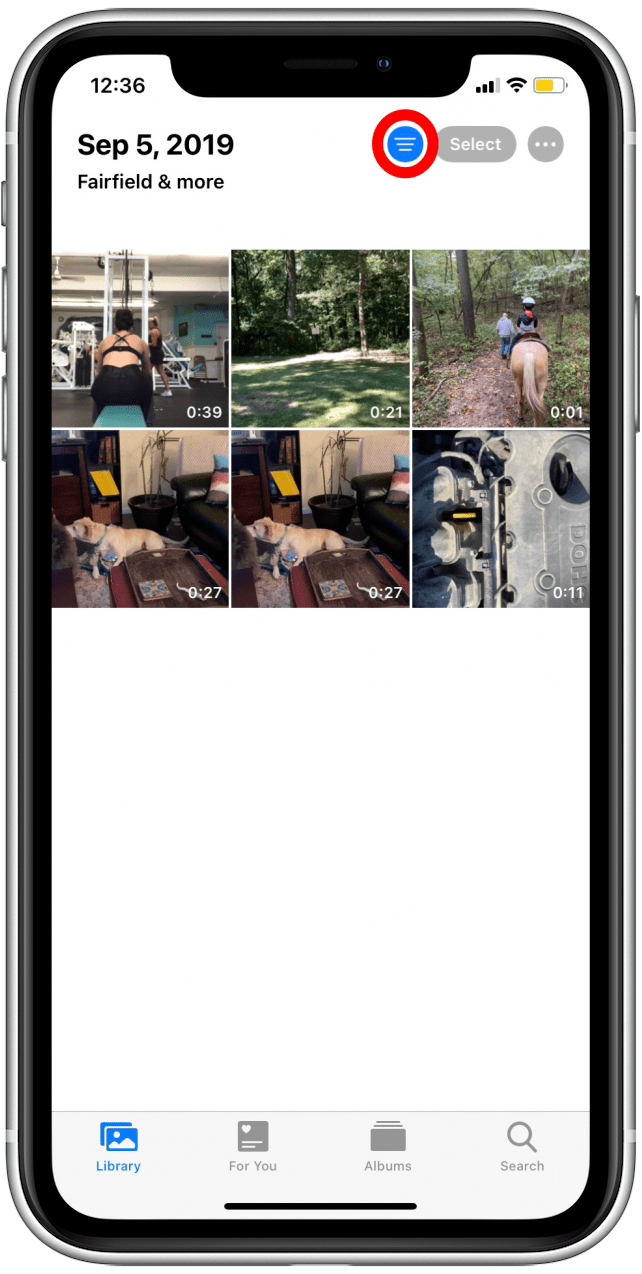როდესაც ჩემს iPhone- ზე ფოტოების ძიებას ვაკეთებ, ჩვეულებრივ არ არის ადვილი სურათის ან ვიდეოს პოვნა, რომელსაც ვეძებ. საბედნიეროდ, Apple– მა განაახლა ფოტოების აპლიკაცია და დაამატა გზები თქვენს iPhone– სა და iPad– ზე ფოტოების მოსაძებნად, ფილტრაციისა და ფოტოების მოსაძებნად. აქ მოცემულია, თუ როგორ უნდა გამოვიყენოთ ფილტრები თქვენი ფოტოების აპლიკაციის ყველა ფოტო განყოფილებაში.
როგორ გეხმარებათ ფილტრაციის ფოტოები
- დაზოგავს დროს! მოძებნეთ მხოლოდ ფოტოები, ვიდეო ან ფავორიტები მათი რედაქტირებული ან დაუსაბუთებელი ვერსიებით.
- შეცვალეთ თქვენი ძიების პარამეტრები ნებისმიერ დროს, რაც გჭირდებათ, მხოლოდ რამდენიმე მარტივ ნაბიჯში.
როგორ ფილტრავთ ფოტოებს iPhone & iPad- ზე?
ახლა, ჩვენ არ ვსაუბრობთ შემოქმედებითი ფოტო ფილტრების გამოყენება აქ – ეს არის თქვენი ფოტოების წვდომის მარტივად და ნავიგაცია თქვენი iPhone ფოტოების ყველა ფოტო განყოფილებაში. არ მსურს სურათის ძებნა, ჩემი ყველა ფოტო და ვიდეო, როდესაც ეძებთ სურათს. გარდა ამისა, ძნელია გითხრათ მინიატურა თუ მე ვარ სწორად კრეფა. ფილტრის პარამეტრების გამოყენებისა და შეცვლისთვის და გააკეთეთ თქვენი ფოტო ძებნა უფრო ადვილია, მიჰყევით ქვემოთ მოცემულ ნაბიჯებს. ფოტოების აპლიკაციაში სურათების მოსაძებნად, გადახედეთ ჩვენს უფასო დღის წვერი .
- გახსენით ფოტოების აპლიკაცია .

- შეეხეთ ბიბლიოთეკის ჩანართს .

- შეეხეთ ყველა ფოტო .

- შეეხეთ მეტ ხატს (წრე სამი წერტილით).

- შეეხეთ ფილტრებს .

- შეარჩიეთ ფილტრი ან ფილტრები, რომელთა გამოყენებაც გსურთ.

- შეეხეთ გაკეთებულს .

- თუ გსურთ შეცვალოთ თქვენი ფილტრის პარამეტრები, შეეხეთ ფილტრის ხატს .

და იქ გაქვს! იმის გამო, რომ ფოტოების აპლიკაციაში სურათების გაფილტვრა ასე სწრაფი და მარტივია, შეგიძლიათ ისარგებლოთ ამ ფუნქციით, როდესაც გსურთ თქვენი ფოტოების ძიების შემცირებით.